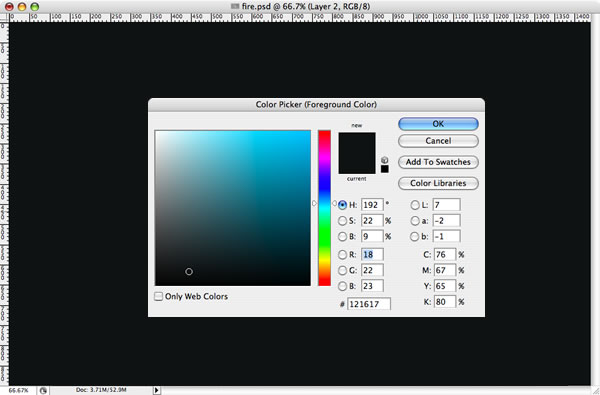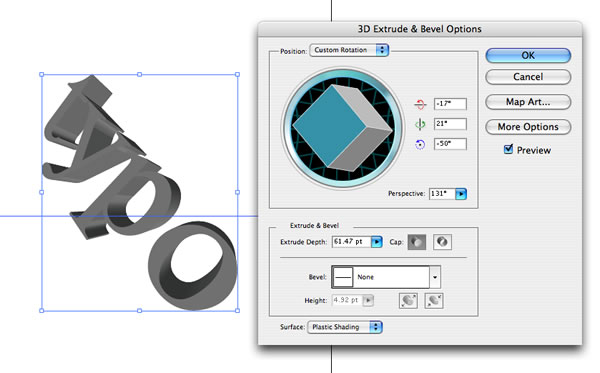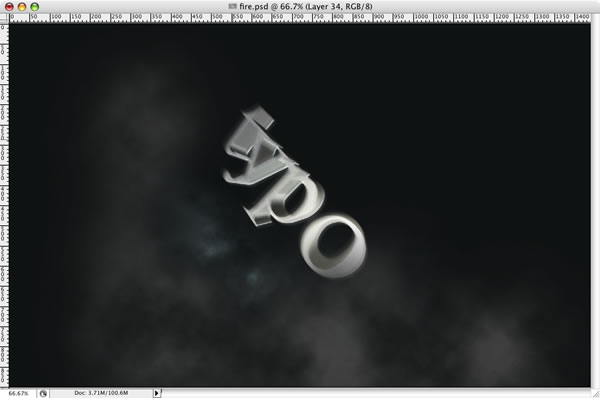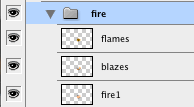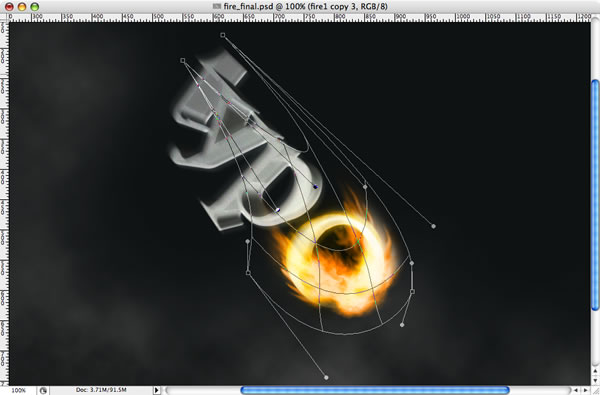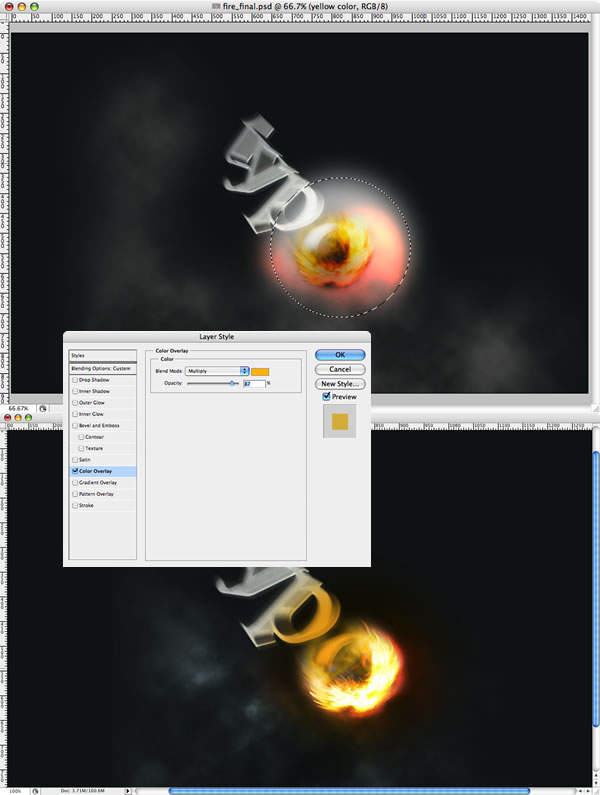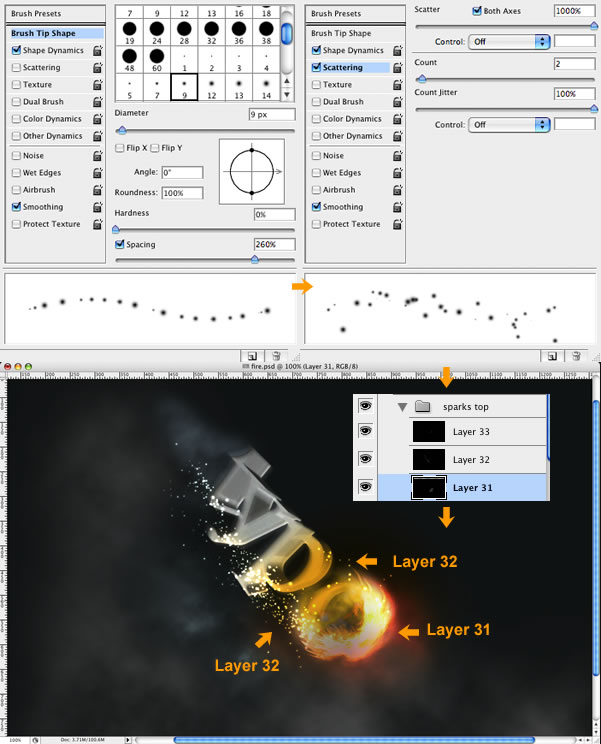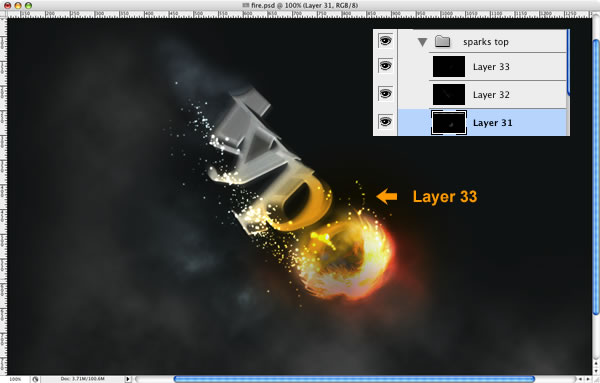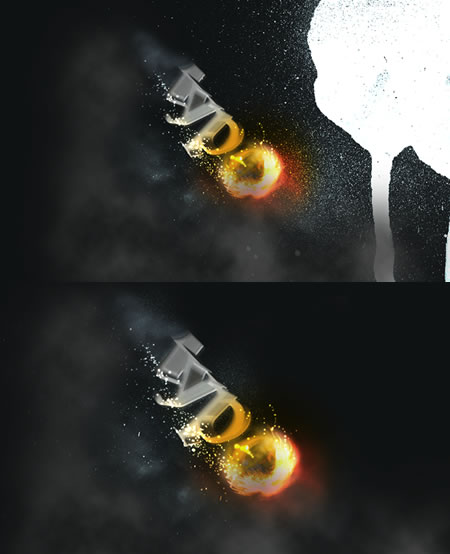Огненный текст в Фотошопе

Новый перевод урока по созданию огненного текста. Автор урока знаменитый дизайнер и веб-мастер Fabio, автор сайта abduzeedo.com В этом уроке Фабио демонстрирует простые техники, дающие хороший результат. Всего несколько нехитрых фильтров. Фактически один и тот же Clouds, и вот у вас и небо, и туман, и огонь, и языки пламени. И все благодаря одному фильтру, разным расцветкам и режимам наложения. Перевод подготовлен специально для hronofag.ru
[divider top=»0″]
В этом уроке мы создадим падающие, горящие буквы. Буквы будут падать как метеориты, и очевидно, загораться при прохождении атмосферы некой планеты. Да, это на текстовые эффекты. Чтобы выполнить урок нам понадобится совместная работа в Иллюстраторе и Фотошопе. Иллюстратор нам нужен, чтобы создать трехмерные изображения букв, а Фотошоп для всего остального. Грубо говоря в Иллюстраторе мы создадим буквы, а в Фотошопе стилизуем их и добавим огненный эффект.
В прошлых уроках вы уже видели эффект дыма в Фотошопе, но скажем прямо, дым может быть и без огня. Поэтому в этом уроке я покажу как создать огонь, подобный огню, который возникает при вхождении кометы в атмосферу планеты. На этот урок меня вдохновил Майк Эд. Ссылку не помню.
Никогда не помешает держать глаза открытыми, и искать вдохновение везде где только можно. Графика повсюду, а учиться можно только глядя на других людей. Начнем наш урок!
Создание фона
Для начала создадим новый документ и зальем задний фон темным цветом.
Облачный дым для текста
Создайте новый слой и назовите его «Clouds». Инструментами Лассо сделаете область выделения примерно как у меня.
Установите задний фон на серый 50% передний цвет на темно серый. Это нужно сделать на панели инструментов Tool, а не на рабочей области. После этого примените фильтр Filter > Render > Clouds, который создаст облака на основе этих двух цветов. После чего подкорректируйте цвет цветокоррекцией Images > Adjustments > Levels. Этот слой будет над всеми другими слоями. Чтобы края заливки, в области выделения получились мягкими, можете сразу выставить значение растушевки Feather в настройках Лассо побольше.
Создайте другой слой и повторите предыдущий шаг. Но на этот раз 50% серый поменяйте на голубой или зеленый цвет. Получится более светлое облако, чем прошлое.
Создание текста в Иллюстраторе
Теперь я переключусь в Иллюстратор, чтобы создать текст. Я выбрал обычный Times New Roman, после чего применил к нему эффект Effect > 3D > Extrude and Bevel. В окне настроек крутите текст и меняйте перспективу. Можете выбрать мои значения настроек, а можете придумать и свои. Буквы станут основой огненного текста в Фотошопе.
- Копируем 3D текст и делаем Paste в Фотошоп.
- Помещаем его в центре, и применяем шум Filter > Noise > Add Noise
- Теперь изменим стили слоя в Фотошопе. Я применю стиль Bevel and Emboss. Это можно включить сделав двойной клик по слою.
- После я добавлю новый стиль слоя гардиент Gradient Overlay
- Продублируйте текстовой слой и добавьте эффект Filter > Blur > Motion Blur
- В настройках угла размытия поставьте -53
- Режим наложения слоя смените на Linear Dodge (Add)
- Создайте папку и назовите её Typo. Перенесите туда оба слоя.
Создайте новый слой и повторите полностью шаг, в котором мы создавали облачный задний фон. Но в этот раз создайте область выделения за буквой T.
Создаем огонь для текста
Создайте новый слой и назовите его Fire 1 Папка должна находиться поверх огненного текста.
- Инструментом Elliptical Marquee Tool (M) создайте выделение
- Цвет заднего фона поставьте светло серый, а переднего на черный. Это нужно сделать на панели инструментов.
- Создайте облака как мы делали в ранних шагах.
- Поиграйте с уровнями Levels, чтобы увеличить контраст.
- Создайте цвет облака цветокоррекцией Hue/Saturation, в диалоговом окне обязательна галочка Colorize. Далее просто передвиньте верхний ползунок на желтую область.
Создайте новый слой, назовите его “blazes” и повторите весь предыдущий шаг. После этого продублируйте слой, назовите его “flames”. Создайте папку и поместите туда все слои Fire1, Blazes, и Flames, а всю папку назовите Fire. Она будет выше слоя с текстом.
Работа с языками огня
Выберите слой “blazes” и откройте Filter > Liquefy. В диалоговом окне выберите инструмент турбулентности Turbulence Tool (T). Теперь начинайте работать инструментом, создавая языки пламени. Работайте инструментом так же как работали бы инструментом Smudge tool.
После Liquefy откройте Edit > Transform > Warp и измените форму языков на нечто похожее моему изображению. Далее примените фильтр Filter > Sharpen > Sharp
- Создайте новый слой и назовите его “yellow color.”
- Создайте элипсовидное выделение с 30px размытием feather и залейте белым цветом.
- После этого редактируйте стили слоя Layer Style, добавьте стиль слоя Color Overlay с режимом наложения Multiply и желтым цветом.
Эффекты наложения огненного текста
Порядок режимов наложения огня следующий:
- слой Flames: Lighter Color
- слой Blazes: Normal
- слой Fire1: Lighten
- слой Yellow Color: Multiply
И если режимы наложения в стилях слоя не ваша сильная сторона, вам стоит серьезным образом изучить цикл статей Продвинутые режимы наложения.
Искры и свет
Для искр мы используем спец кисти. Создайте папку и назовите её “Sparks.” Она будет поверх папки с огнем Fire.
- Внутри папки создайте пустой новый слой.
- Залейте его черным, и смените режим наложения Blend Mode на Color Dodge.
- Выберите инструмент Кисть Brush Tool. Давайте создавать новую кисть.
- В вкладке панели Brush в графе Brush Tip Shape выбираем диаметр 12 и повышаем Spacing
- Выберите Scattering и выставите в Scatter 1000% и в Control — off. Count на 2 и Count Jitter на 100%
- Далее просто выберите белый цвет и рисуйте.
Создайте новый слой и повторите предыдущие шаги, но параметр Scatter измените на 0%. Рисуйте единичные линии, как завитки.
Далее я воспользовался кистью Gomedia Spraypaint чтобы создать небольшой свет, но вы можете просто повторить предыдущие шаги, меняя лишь размер кисти. Создайте новый слой, поставьте его за всеми другими, залейте черным, режим наложения меняйте на Color Dodge. Цвет кисти белый и создавайте искры и свет.
Заключение
Чтобы увидеть полное разрешение картинки можно кликнуть по Ссылке.